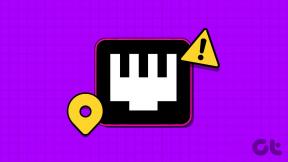So fügen Sie Untertitel zu PS3-Videos hinzu und lassen PS3 .SRT-Dateien lesen
Verschiedenes / / February 11, 2022
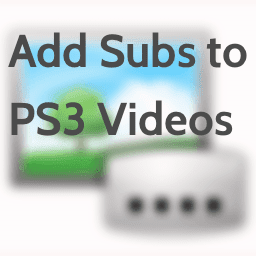
Haben Sie jemals versucht, einen ausländischen Film auf Ihrer PS3 von einem USB-Laufwerk abzuspielen, nur um festzustellen, dass es keinen gibt
Untertitel
erhältlich? Keine Sorge, dies ist ein häufiges Problem, mit dem PS3-Besitzer konfrontiert sind, da die PS3 völlig unfähig ist, .SRT-Untertiteldateien zu lesen.
Wenn Sie jedoch zufällig einen Film oder eine Filmdatei im .AVI-Format haben, gibt es hier einen raffinierten Trick, um eine Untertitelspur darin einzubetten, die einfach auf Ihrer PS3 abgespielt werden kann.
Mal sehen, wie das geht.
Machen Sie Ihren Film fertig
Schritt 1: Das erste, was Sie tun müssen, ist, einige Untertitel für Ihren Film zu finden, falls Sie sie noch nicht haben. Hier sind 2 nützliche Tools zum Finden von Untertiteln. Sobald Sie dort sind, verwenden Sie einfach den Namen des Films, um zu suchen und die Sprachen Sie möchten Ihre Untertitel einfügen.
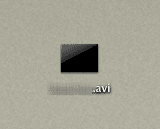

Schritt 2: Die beliebteste Art von Untertiteln kommt im SRT-Format. Wenn Sie sie herunterladen, legen Sie sie auch in einem Ordner mit Ihrem Film darin ab.
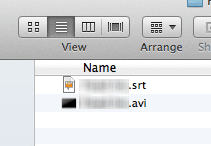
Wichtiger Hinweis: Stellen Sie sicher, dass die heruntergeladenen Untertitel mit Ihrem Film synchron sind. Spielen Sie dazu Ihren Film auf einem Player ab, der Untertitel unterstützt, wie z. B. dem beliebten VLC-Player.
Installieren der erforderlichen Software
Jetzt ist es an der Zeit, ein paar wichtige Tools zu installieren, die für diesen Prozess erforderlich sind: Wein für Mac und AVIAddXSubs.
Schritt 3:Wein ist eine kostenlose Mac-App (funktioniert auch unter Linux), die die lokale Windows-Umgebung originalgetreu emuliert, So können Sie eine Reihe von Windows-Programmen ausführen, ohne das Windows-Betriebssystem installieren zu müssen System. Gehen Sie zu den Website des Entwicklers um Wine herunterzuladen (Tipp: Wenn Sie dort angekommen sind, gehen Sie zum unteren Rand des Bildschirms, um die Links zu finden).
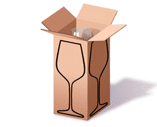
Notiz: Wenn Sie einen Windows-PC haben, überspringen Sie diesen Schritt einfach
Schritt 4: Die nächste zu installierende Anwendung auf unserer Liste ist AVIAddXSubs, die in diesem Prozess die wichtigste ist. Gehe rüber zu Diese Internetseite um es herunterzuladen. Sobald Sie dies getan haben, installieren Sie es.
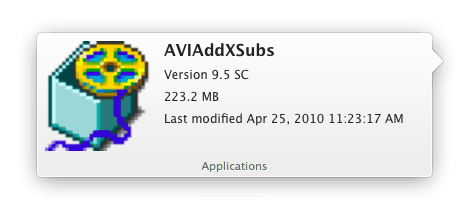
Hinzufügen von Untertiteln zu Ihren Videos
Sie haben Ihren Film und seine Untertitel fertig und Sie haben alle notwendige Software heruntergeladen und installiert. Jetzt ist es an der Zeit, alles zusammenzubringen.
Was wir tun werden, ist, AVIAddXSubs zu verwenden mischen die Untertitel in das Video. Der Vorgang ist relativ einfach und dauert nur wenige Sekunden (höchstens ein paar Minuten), da die Art und Weise, wie AVI-Dateien Video komprimieren, sie für diesen Vorgang optimal macht.
Schritt 5: Öffnen Sie AVIAddXSubs und gehen Sie ganz nach unten zum ersten Eingabefeld ziehen Sie Ihr Video (im AVI-Format, denken Sie daran). Hier müssen Sie sicherstellen, dass der Pfad sowohl für Ihren Film oder Ihr Video (AVI) als auch für seine Untertitel (SRT) im selben Feld steht, aber durch einen geraden Strich ( | ) getrennt ist. Das Endergebnis vor dem Mischen der Untertitel sollte in etwa so aussehen wie im zweiten Screenshot unten.
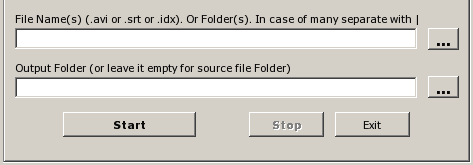

Vor dem Schlagen der Anfang Allerdings sollten Sie einige der Einstellungen anpassen, um die Untertitel optimal hinzuzufügen. Das Problem ist, dass, wenn Sie die mittlere und vertikale Position Ihrer Untertitel nicht anpassen, diese möglicherweise in der Mitte Ihres Videos oder ganz außerhalb davon angezeigt werden. Ich habe ein paar Versuche gebraucht, um das richtig hinzubekommen, aber sobald Sie den Dreh raus haben, ist es sehr einfach, die Einstellung anzupassen.
Schritt 6: Zuerst müssen Sie die Auflösung Ihres Videos kennen. Wenn Sie den VLC-Player verwenden, spielen Sie es einfach in dieser App ab und drücken Sie Cmd+I (Strg+I), um die Informationen Ihrer Filmdatei anzuzeigen. Alternativ können Sie das Video auch in andere Anwendungen wie beispielsweise Handbrake laden, die Ihnen diese Informationen auf einen Blick anbieten.
Schritt 7: In diesem Beispiel beträgt die Auflösung der Videodatei 640×352, was bedeutet es ist nicht HD. Wenn Sie dies wissen, gehen Sie zurück zu AVIAddXSubs und klicken Sie auf die Konfiguration 1 Tab. Rechts neben dem Fenster unten Untertitel-Bitmap Veränderung Breite bis 720 u Höhe auf 576, was die Standardeinstellung der App für Videos mit einer Auflösung unter 720p ist. Dann unter Untertitelposition unbedingt ändern Vertikale Position bis 450 (oder eine andere Zahl, die 576 nicht überschreitet). Wenn Sie fertig sind, gehen Sie zurück zur Hauptregisterkarte und klicken Sie auf Anfang und Ihr Video ist in weniger als zwei Minuten fertig.
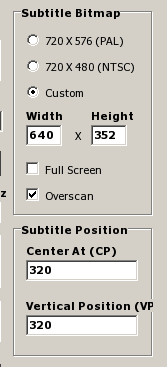
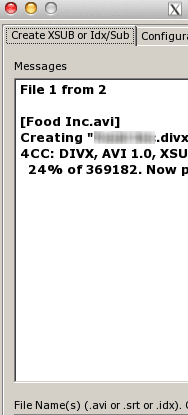
Schritt 8: Kopieren Sie Ihren Film oder Ihr Video auf a USB Laufwerk und schließen Sie es an Ihre PS3 an. Dort unten Video, wählen Sie Ihr USB-Laufwerk aus und drücken Sie die Dreieck Schaltfläche, um alle seine Dateien anzuzeigen. Suchen Sie dann Ihren Film und spielen Sie ihn ab.

Drücken Sie während der Wiedergabe auf Dreieck erneut drücken, um die Wiedergabeoptionen anzuzeigen und auszuwählen Untertiteloptionen. Drücken der x Taste schaltet nun die Untertitel ein und aus.
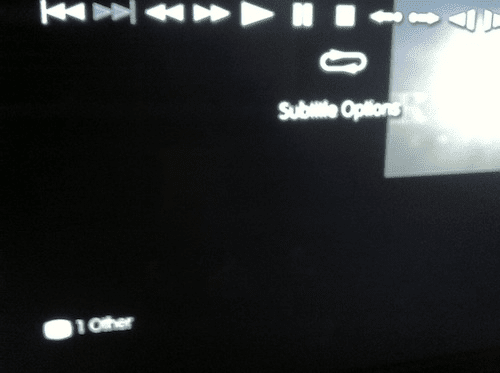
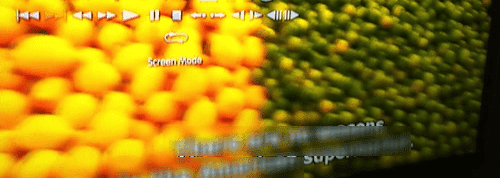
Das ist es! Jetzt haben Sie eine Möglichkeit, Ihre zu spielen .AVI Dateien mit Untertiteln direkt von Ihrer PS3.
Zuletzt aktualisiert am 03. Februar 2022
Der obige Artikel kann Affiliate-Links enthalten, die Guiding Tech unterstützen. Dies beeinträchtigt jedoch nicht unsere redaktionelle Integrität. Die Inhalte bleiben unvoreingenommen und authentisch.